还在用第三方安装.NET?Win10专业版自带.NET3.5安装
分类:win10教程 2021-08-31
导读: 还在用第三方安装.NET?Win10专业版自带.NET3.5安装--大家应该都有碰到过,在Win10专业版上面运行程序的时候,经常会弹窗提示缺乏某些组件,无法运行或者无法安装的情况。这是因为软件在开发过程中借助一些运行工具,所以要使用这类软件需要对其支持的工具进行...
大家应该都有碰到过,在Win10专业版上面运行程序的时候,经常会弹窗提示缺乏某些组件,无法运行或者无法安装的情况。这是因为软件在开发过程中借助一些运行工具,所以要使用这类软件需要对其支持的工具进行安装。最出名的莫过于.net framework 3.5,很多程序都离不开它。往往我们会去第三方软件进行搜索下载安装,其实不用这么麻烦,win10系统中就有。下面小编就跟大家分享一下Win10专业版如何安装.net3.5的方法。
详细如下
1、打开控制面板,如果桌面没有的话,可以通过右键电脑选择属性。
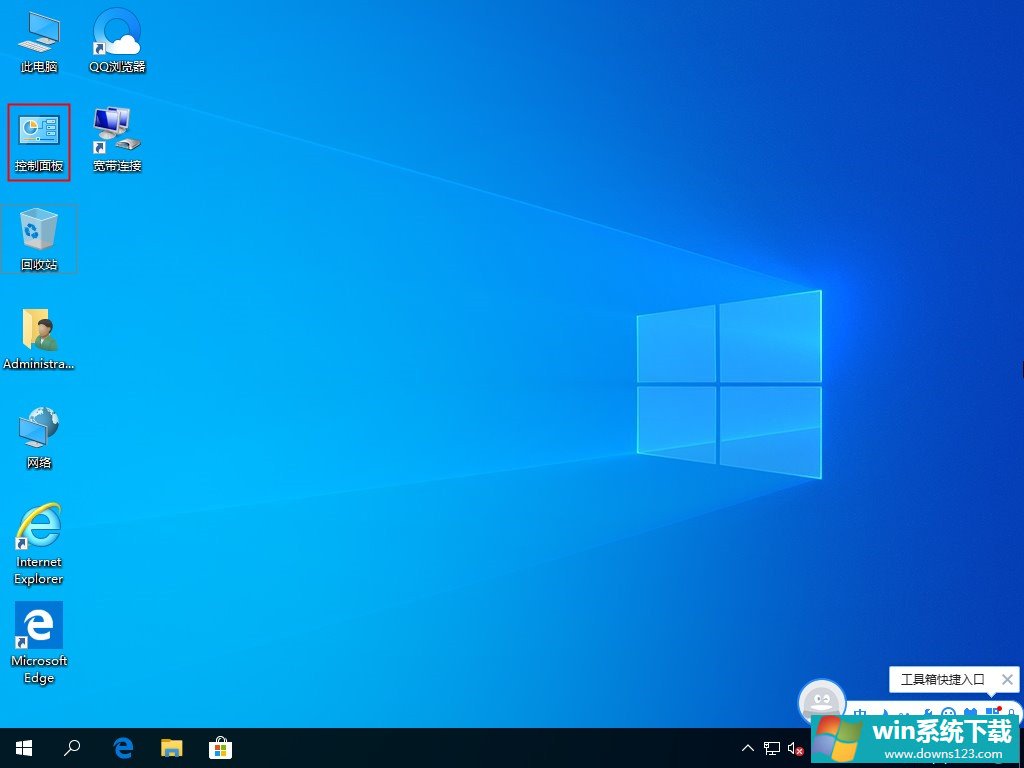
2、在控制面板中找到程序与功能。
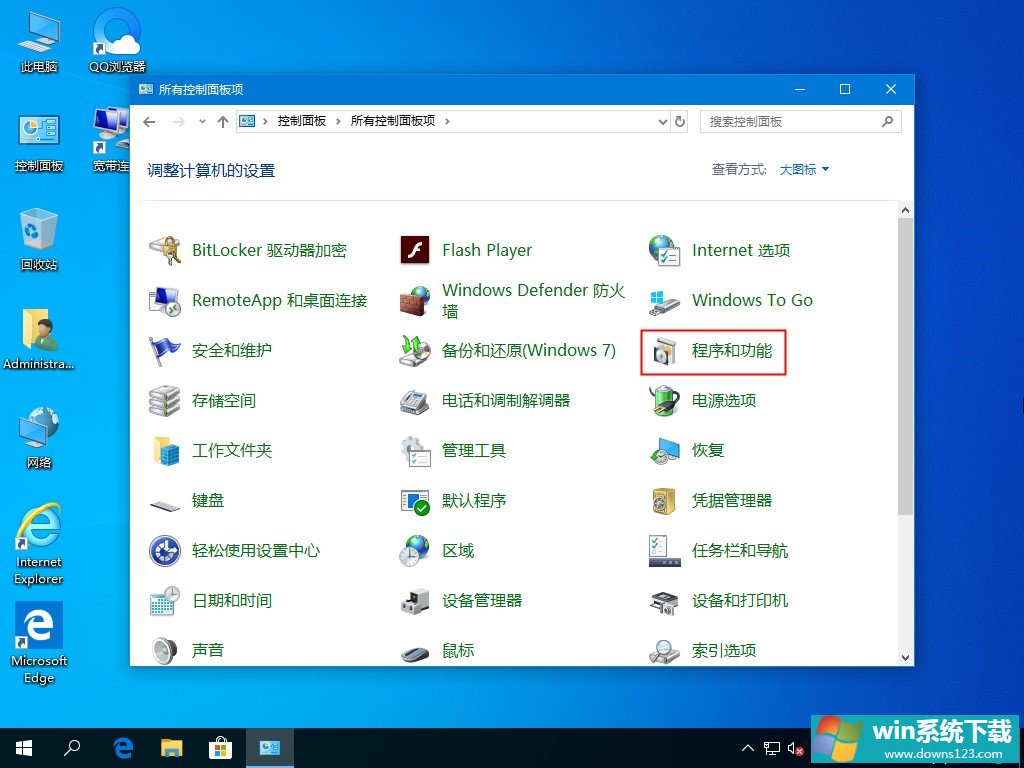
3、点击启用或关闭windows功能,PS:这里面是windows自带的高级功能,有的可以直接启用关闭,有的需要从服务器下载;
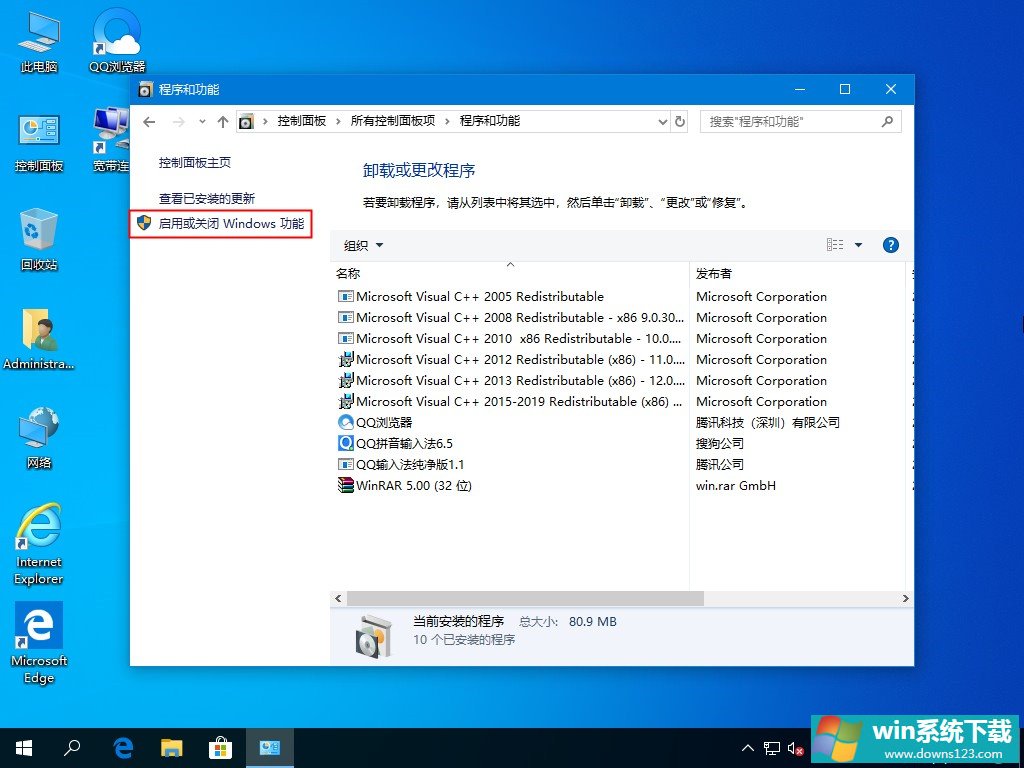
4、勾选上.NET Framework 3.5服务选项,点击确定;
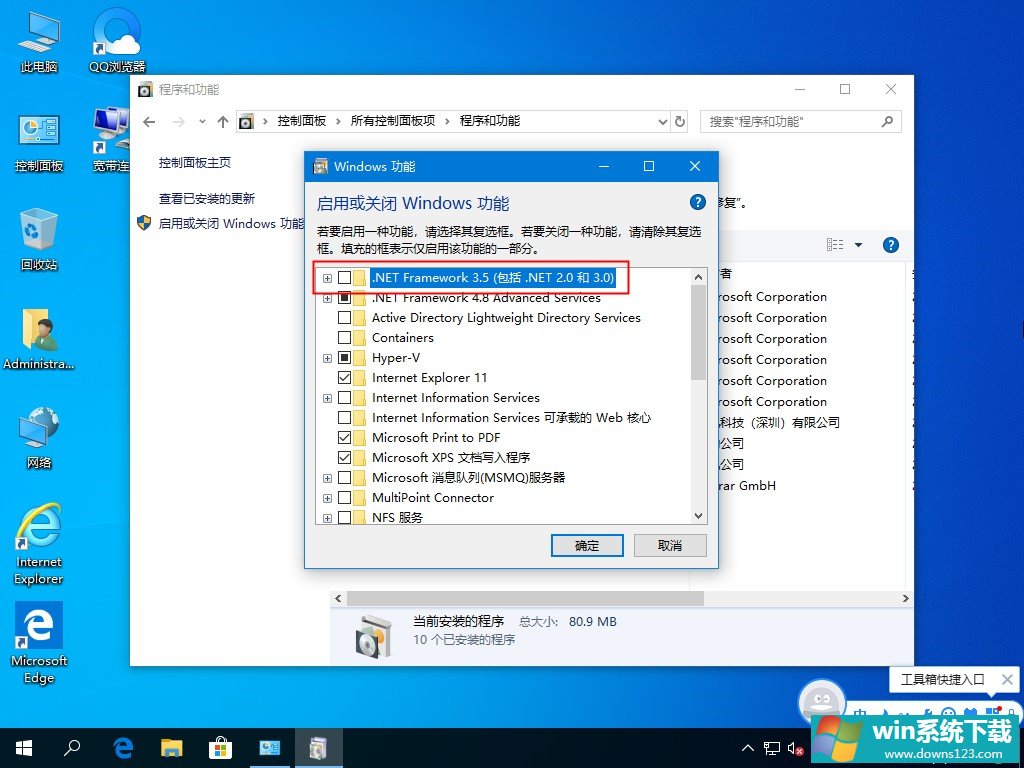
5、遇到需要下载文件的,我们直接点击下载,如果无法安装,可能是网络问题,尝试关闭防火墙,如果还是不行,更新系统版本。
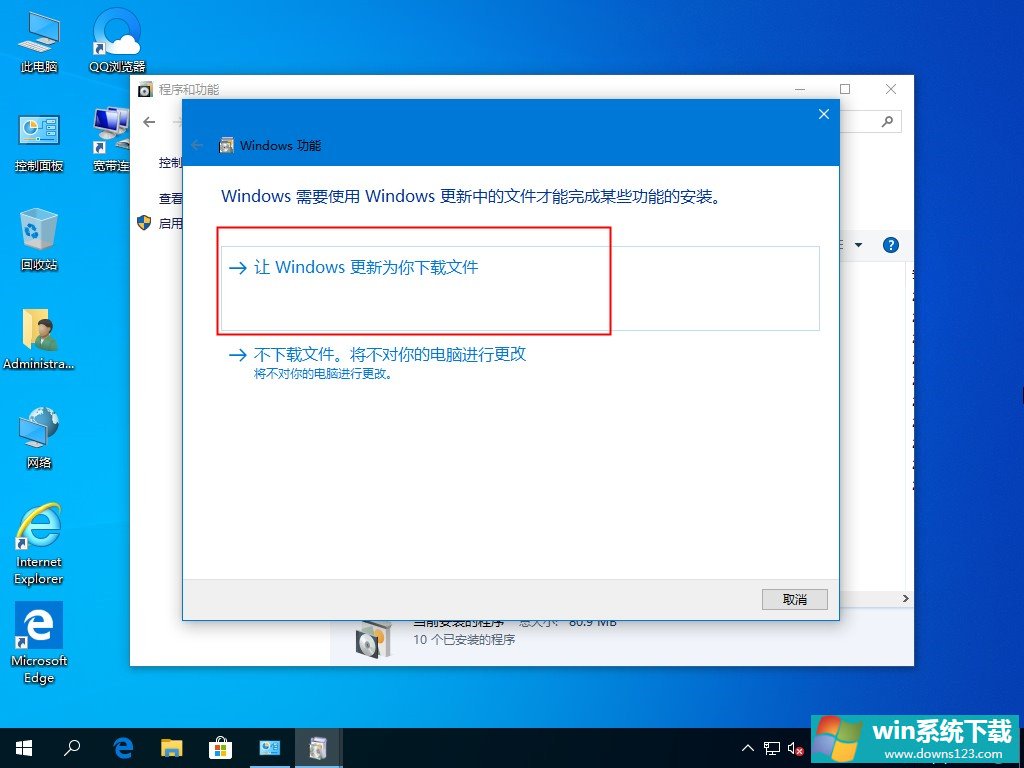
以上就是win10专业版如何安装.net3.5的方法,希望可以帮助到你。
相关文章
- Win10装原版好还是Ghost好?Win10装Ghost还是原版分析
- Win10 21H2发布,是留在Win10还是升级Win11?
- 安装KB5007253更新后依然还有打印机共享问题解决方法
- 正版Win10装Win11是更新升级好还是重装系统好?
- Win10声音调到100还很小声怎么办?Win10声音调到100还很小声的解决方法
- Win11应用商店还是旧版的怎么办 Win11应用商店怎么更新到新版
- Win11最新版支持安卓应用吗?Win11系统还不能安装安卓应用?
- Win10系统中除了关闭自动播放以外还能设置哪些默认行为?
- Win10在查找设置中搜索提示“搜索结果还没还有完全就绪”怎么办?
- Win10如何让Windows Defender与第三方安全软件并存?


